
RAW現像ソフトをかいつまむ④DxO PhotoLab 7
高度なエンドツーエンドの RAW 写真編集ソフトウェア
冒頭からエンジニア魂が炸裂する感のあるフランス発のこのツールが気になる。アクセスしたのは10/31、そう、ハロウィンだ。
ハロウィンと言えば収穫祭、もしくは悪霊を追い払う行事が転じて子供たちがお菓子を求めてさまよい歩くイベントになったと理解しているが、私はといえば性懲りもなくRAW現像ツールを探し彷徨い歩いている。
Webページには、上記キャッチコピーの次に配置されているのが「エキスパートの評価」。正直、こういう場面で「その道のプロ」が語ることは往々にして参考にならない。レベルが高すぎるか、”何らかの理由で”良いことしか言わない。
次へ行こう。
次に書かれているのは、「DxO PhotoLab 7 を試す 6 つの理由」
最高のシャープネスを実現する比類のないレンズ補正
機械学習を駆使した卓越のノイズ除去
高度なカラーサイエンスと適格に機能する
直感的な部分調整強力なクリエイティブツール
強力なファイル管理で簡単にファイルを整理
永久ライセンスでサブスクリプション費用は不要
安易にAIと言わずに機械学習と表現するこの感じ、好感を感じる。
そしてやはりサブスクでないことをポイントに挙げているのは示唆に富む。世界中に「サブスクでない」ツールを求めている人が多いとも言えるだろうし、A社に対するライバル心を隠そうとしていない臨戦態勢の発露でもあるかもしれない。
お次は、「DxO PhotoLab 7がRAW 写真ワークフローを劇的に変える」欄。
正直なところ、ここは各社それぞれが自信を持っている箇所であり、それぞれが独自にアルゴリズムを持っているんだろうな、という印象。
レンズシャープネス
ディストーション
色収差
ヴィネット
他にも色々書いてあったが、正直なところ、こんなnoteでも書かない限りつぶさに読む人は居ないだろう、いや、いるかもしれないが、そういうことで、無償30日間のトライアルを開始する。
インストール
メールアドレスを入力し、「無料トライアルを開始」ボタンを押下するとインストーラをダウンロードできる。

インストール自体はスムーズに進み、初回起動時に「体験デモ版」を押下すると、31日間のトライアルを開始できる。コマンドプロンプトによる操作が挟まる(ユーザは何もしない)ため、何かレジストリを書き換えられたような気がする。
その後、非常に面白かったが、「先ず最初に、デフォルトの補正プリセットを設定してください」というダイアログボックスが出てくる。折角RAW現像するなら何もなされていない状態が良いので、③補正なし、を選択した。

次に、光学モジュールの選択画面が出てくる。発売後時間が経過しているLUMIX S 20-60mm F3.5-5.6は勿論出てきたが、何だか嬉しかった。一方でLeicaのレンズは思ったより少なく、Summaron 3.5cm 1:3.5等、古いレンズを使った場合は似ているレンズでさえ選べない(とはいえあのレンズは光学補正のみで歪を目立たなくさせた素晴らしいレンズだ)。

LUMIX DC-S5の画像でトライアル
使用する画像はこれまでも使用してきたサンプル画像なので省略する。
(RAW現像ソフト比較の初回記事はこちら。)
取り込み、何もせずに出力
まずは、RAWファイルを取り込んですぐに書き出し。

色味が若干異なっているが、RAWデータを読み込んだだけで撮って出しと同じような絵が出てくる場合、そのツールは「何らかの処理」をしている。ここ一ヶ月ほどRAW現像ツールを色々と弄るなかで、そもそもRAW現像とは何か、何故必要なのか、を自分なりに調査したが、本当に「生」のデータを読み込んだだけであれば、差分は出て当然である。よって、撮って出しとRAWデータそのままエクスポートの比較はナンセンスだった。
だからと言って(これまでの記事で描いていた内容が間違っていたからと言って)それを消すことはしない。人はこうやって学び、成長する。失敗無くして成長無し。人間は大人になっても、間違えて良いのだ。
お試し調整
例によってフィルム風、Teal Orange、Black Orangeの三パターンを作成。

このツールは、Capture OneやLightroomと同じようなUIとなっており、やりたいことをやりたいようにできた。タブによるグルーピングのお陰で露光系や色系などアクセスしやすい。各グループ内のモジュール(と言っていいのか?)にはスイッチが用意してあり、そのモジュールの効果を確認しやすい。
Leica M Typ 240の画像でトライアル
使用する画像はこれまでも使用してきたサンプル画像なので省略する。
取り込み、何もせずに出力
例によって、RAWファイルを取り込んですぐにExport。
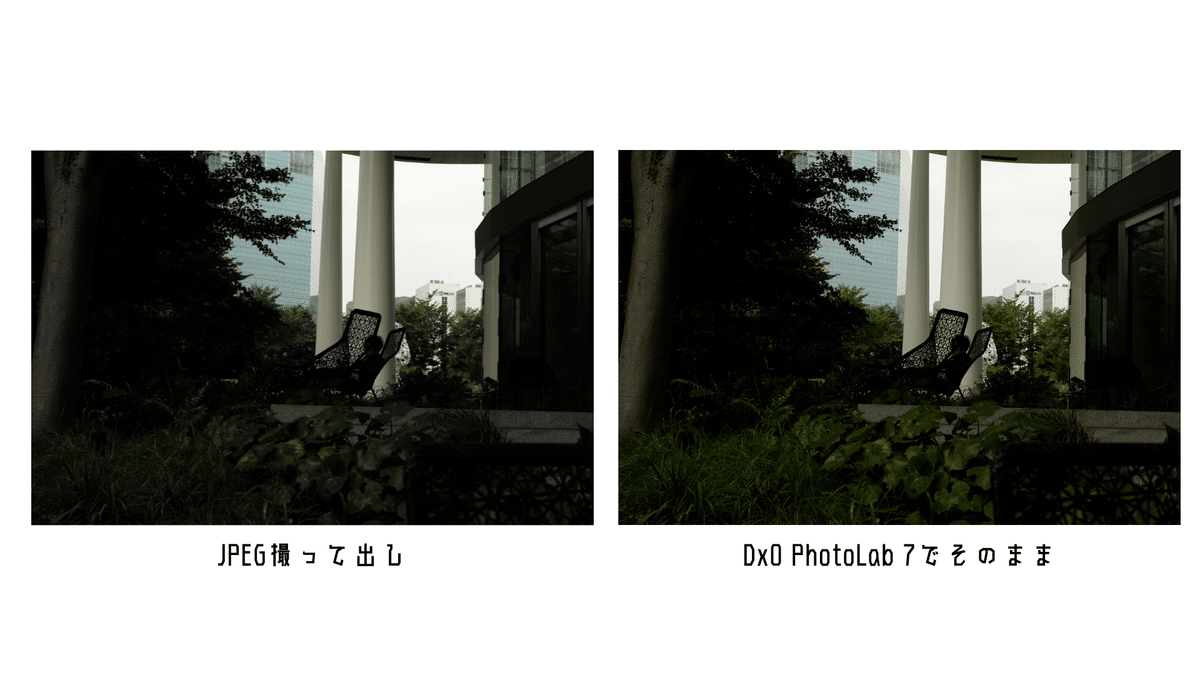
これまでに試してきたツールと同じく、差分が現れた。
お試し調整
お馴染みの三パターンをトライ。

こちらもLUMIX DC-S5での例と同様に、初めて使うツールだがある程度効果を予想しながら調整することができた。
所感
DxO PhotoLab 7を使ってみて、何となく「地味だなあ」と感じた。とはいえ、DxO PhotoLab 7は非常に使いやすいツールで、UIの方向性はCapture OneやLightroomと同じである。もはやRAW現像ツールのUIは、スタンダードが決まっている感がある。
上記のツールと比べ、明暗部等のカラートーン調整や粒状効果の機能が無いところは気になる差分だ。前者の場合はトーンカーブを使うことで何とでもなるが、粒状効果は他の機能では代替できない。この点については、DxO FilmPack 7も試してみたい。(2023/11/7追記:粒状効果ありました。恐らくFilmPack もインストールすると、このFx効果メニューが追加される。粒状効果に関しては、ランダムなノイズパターンを生み出すのではなくフィルムをシミュレートしていて、Fujifilm Provia 400F/Xを筆頭にKodakやPoraroidなど22種類から選べる。もっと言うと、FilmPack 7を入れるまではFxタブはがら空きだったので、PhotoLab 7だけでは、確証は無いが周辺減光補正も無かった、もしくは自由度が低かったかもしれない。)

さて、そんなDxO PhotoLab 7において尖った機能が色相調整。
この色相調整ツールはCapture OneやLightroomとSILKYPIXのハイブリッドのようになっており、色相環(状)の表現になっている。
この色相が、あり得ないところまで回る。
あり得ないところ、という表現も正しくない。
色相環を一周して戻ってこれる。
他のツールでは調整範囲が限られているため、あり得ない画を作ることはン難しいが、このツールを使えば暖色系の照明を緑にも青にも転じることができる。まあ、使わない。

評価
DxO PhotoLab 7は悩む。保留。
保留、というのは、前述の通りDxO FilmPack 7も使ってみたくなったからであり、もし仮にDxO PhotoLab 7だけを使ってください、と言われても奇をてらったことをしなければ何も不自由を感じない。
使いやすさ★★★★☆
UIについては、売れっ子ツールとほぼ同じ。RAW現像経験があれば初見でも取り組みやすい。
仕上がり ★★★★☆
ノイズ除去を全く試していないところではあるが、高感度での夜間撮影データでノイズが目立った。ほかのツールでこのようなシビアな条件を試していないが、恐らく他のツールでもこのようなシビアな条件で暗部を無理やり持ち上げればそうなるよな、という印象。これはツール云々ではないと思う。
操作性 ★★★☆☆
パラメータを調整すると、SILKYPIXほどではないが一瞬の遅れがあるのは残念ながらマイナス材料とせざるを得ない。また、編集Before/Afterの差分確認ツールのスライダーの視認性が良くない(好みかもしれない)。
一方で(LeicaのDNGに対する扱いが分かってきただけなのかもしれないが)今まで試したツールで一番Leicaのデータの現像をやりやすかった気がする。
動作安定性★★★★★
フリーズ等は発生せず、全く問題は無かった。
コスパ ★★★★☆
まず、サブスクではない、というところで一定の評価をしたい。その一方で粒状効果など「ファッション」的に現像を楽しみたいときに、DxO FilmPack 7の追加購入が必要な可能性がある(試してみないとやりたいことを実現可能かは判断できない)。なお、(2023/11/7追記:FilmPack 7をインストールすることで、PhotoLab 7でも粒状効果を使えるようになりました。)PhotoLab 7(単体で¥25,900)と FilmPack 7(単体で¥14,900)を同時購入すると割引が適用される。11/6現在、上記合計で¥33,000。
そもそも、Capture Oneをもともと★×4で評価してしまったのが間違いだった。私はテザー撮影をしないのでテザー撮影をしたい方はまた別の評価になるかもしれないが、私がやりたいことに対し、出来ることを総合するとCapture Oneより評価が高い。
RAW現像例





トーンカーブで暗部の青を抑制。

全体的に、Capture OneやLightroomに比べ機能が少ないという点において小細工できないツールなのに、やりたいことはできた。
さて次はLuminar Neoを試してみたい。
この記事が気に入ったらサポートをしてみませんか?
